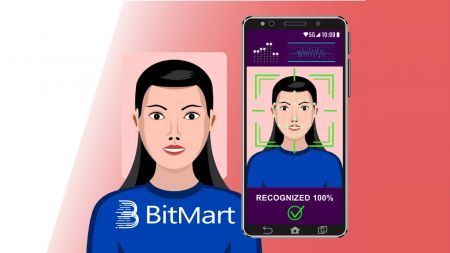Si të identifikoheni dhe verifikoni llogarinë në BitMart
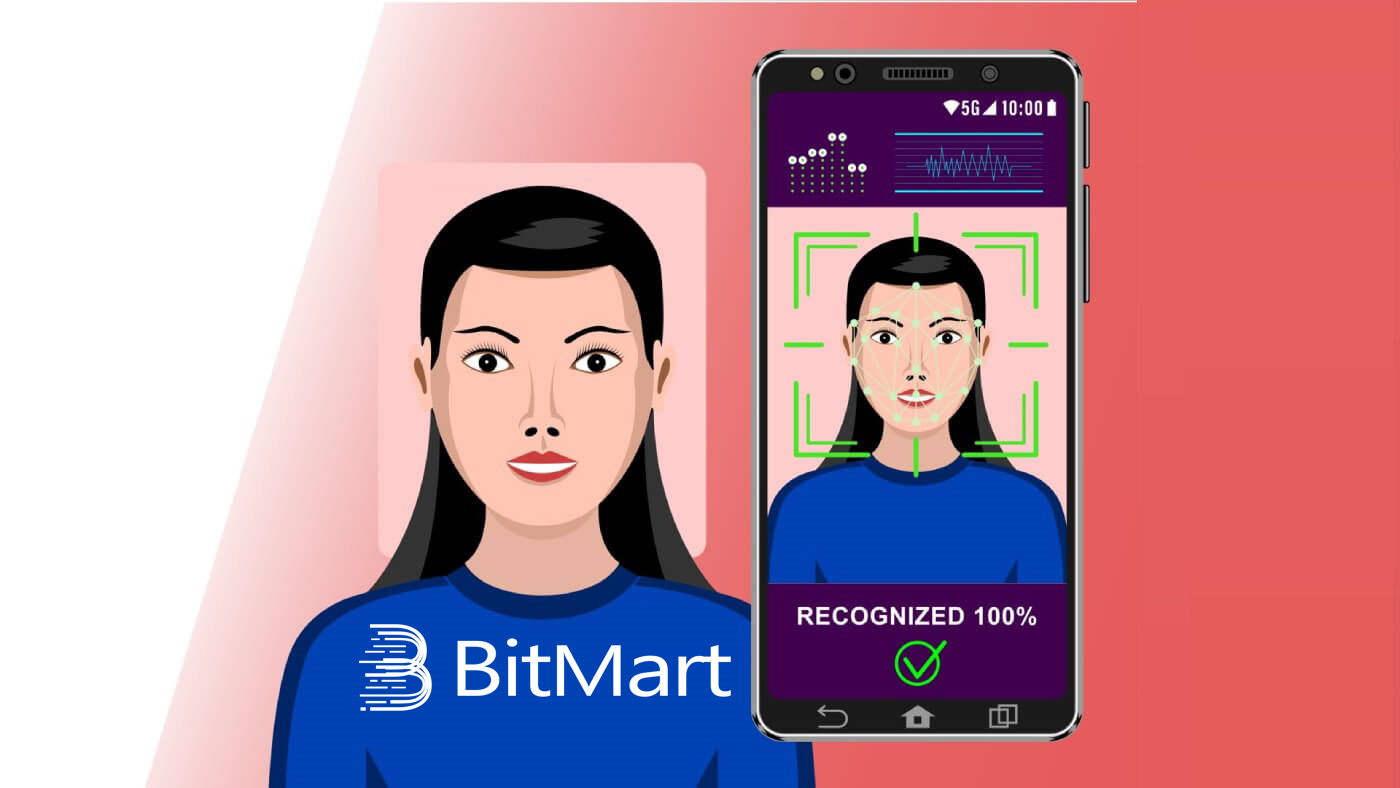
- Gjuhe
-
English
-
العربيّة
-
简体中文
-
हिन्दी
-
Indonesia
-
Melayu
-
فارسی
-
اردو
-
বাংলা
-
ไทย
-
Tiếng Việt
-
Русский
-
한국어
-
日本語
-
Español
-
Português
-
Italiano
-
Français
-
Deutsch
-
Türkçe
-
Nederlands
-
Norsk bokmål
-
Svenska
-
Tamil
-
Polski
-
Filipino
-
Română
-
Slovenčina
-
Zulu
-
Slovenščina
-
latviešu valoda
-
Čeština
-
Kinyarwanda
-
Українська
-
Български
-
Dansk
-
Kiswahili
Si të identifikoheni në BitMart
Si të identifikoheni në llogarinë tuaj BitMart [PC]
Identifikohu me Email
1. Vizitoni BitMart.com , zgjidhni [ Sign in]
2. Klikoni [ Email]

3. Futni [ adresën tuaj të Email] dhe [ Fjalëkalimin tuaj] ; pastaj klikoni [ Sign in]
.png)
4. Tani do të shihni faqen e Verifikimit të Email ; Kontrolloni emailin tuaj dhe shkruani [ Kodin e verifikimit të emailit] gjashtëshifror ; pastaj klikoni [Dërgo]
.png)
Tani keni përfunduar hyrjen në llogarinë BitMart me Email.
Identifikohu me Telefon
1. Vizitoni BitMart.com , zgjidhni [ Identifikohu]
2. Klikoni [ Telefon]
.png)
3. Futni [ kodin e shtetit] , [ numrin tuaj të telefonit] dhe [ fjalëkalimin tuaj të hyrjes] ; pastaj Klikoni [ Sign in]
.png)
4. Tani do të shihni faqen e Verifikimit të Telefonit ; Kontrolloni telefonin tuaj , do të merrni një telefonatë hyrëse, më pas futni [ Kodin e Verifikimit të Telefonit] gjashtëshifror dhe Klikoni [ Dërgo]
.png)
Tani e keni përfunduar hyrjen në llogarinë BitMart me Telefon.
Si të identifikoheni në llogarinë tuaj BitMart [Mobile]
Hyni me Web Mobile
Identifikohu me Email
1. Vizitoni BitMart.com ; dhe klikoni në ikonën e sipërme djathtas ;
2. Klikoni [ Hyni]

3. Klikoni [ Email]
.jpg)
4. Futni [ adresën tuaj të Email-it] dhe [fjalëkalimin tuaj], më pas klikoni [ Identifikohu]

5. Kontrollo email-in tënd dhe fut [ Kodin e verifikimit të emailit] gjashtëshifror ; pastaj kliko [Dërgo]
.jpg)
6. Kliko [ Konfirmo] për të përfunduar hyrjen me Email në Web Mobile.
.jpg)
Identifikohu me Telefon
1. Vizitoni BitMart.com ; dhe klikoni në ikonën e sipërme djathtas

2. Klikoni [ Identifikohu]

3. Klikoni [ Telefon]

4. Futni [ kodin e shtetit] , [numrin tuaj të telefonit] dhe [ fjalëkalimin] , më pas klikoni [ Identifikohu]

5. Kontrolloni telefonin tuaj , do të merrni një telefonatë hyrëse, më pas futni [ Kodin e verifikimit të telefonit] gjashtëshifror , më pas klikoni [Dërgo]
.jpg)
6. Klikoni [ Konfirmo] për të përfunduar identifikimin tuaj me Phone në Mobile Web.
.jpg)
Hyni me APP Mobile
Identifikohu me Email
1. Hapni aplikacionin BitMart që keni shkarkuar në telefonin tuaj; dhe klikoni ikonën e sipërme majtas .
2. Klikoni [ Identifikohu]

3. Klikoni [ Email]
.jpg)
4. Futni [ Adresën tuaj të Emailit] dhe [ Fjalëkalimin tuaj];pastaj klikoni [ Login]
.jpg)
5. Kontrolloni emailin tuaj dhe shkruani [ Kodin e verifikimit të emailit] gjashtëshifror ; pastaj kliko [Dërgo]
.jpg)
6. Kliko [ Konfirmo] për të përfunduar hyrjen me Email në APP-në celulare.
.jpg)
Identifikohu me Telefon
1. Hapni aplikacionin BitMart që keni shkarkuar në telefonin tuaj; dhe klikoni ikonën e sipërme majtas

2. Klikoni [ Login]

3. Klikoni [ Mobile]

4. Futni [ kodin e shtetit] , [ numrin tuaj të telefonit] dhe [ fjalëkalimin] , më pas klikoni [ Login]

5. Kontrolloni telefonin tuaj , do të merrni një telefonatë hyrëse, më pas futni [ Kodi i Verifikimit të Telefonit] gjashtëshifror , më pas klikoni [Dërgo]

6. Klikoni [ Konfirmo] për të përfunduar hyrjen me Phone on Mobile APP.
.jpg)
Shkarkoni aplikacionin BitMart
Shkarkoni aplikacionin BitMart iOS
1. Hyni me Apple ID tuaj, hapni App Store, zgjidhni ikonën e kërkimit në këndin e poshtëm djathtas; ose Klikoni në këtë lidhje dhe hapeni në telefonin tuaj: https://www.bitmart.com/mobile/download/inner

2. Futni [ BitMart] në shiritin e kërkimit dhe shtypni kërkimin .
.jpg)
3. Shtypni [GET] për ta shkarkuar.

4. Pas instalimit, kthehuni në faqen kryesore dhe hapni aplikacionin tuaj Bitmart për të filluar .
Shkarkoni aplikacionin BitMart Android
1. Hapni Play Store, futni [ BitMart] në shiritin e kërkimit dhe shtypni kërkimin; Ose Klikoni në këtë lidhje dhe hapeni në telefonin tuaj: https://www.bitmart.com/mobile/download/inner

2. Klikoni [ Install] për ta shkarkuar;

3. Kthehuni në ekranin bazë dhe hapni aplikacionin tuaj Bitmart për të filluar .
Si të verifikoni llogarinë në BitMart
Si të verifikoj llogarinë time?
Hapi 1: Rri pezull mbi emailin tuaj të regjistrit në të djathtën e sipërme të faqes kryesore dhe do të shihni një menu me rënie. Klikoni [Aktivet]
.png)
Hapi 2: Nën seksionin [ Spot] , klikoni [Verifiko]
.png)
Hapi 3: Nën Lloji i llogarisë NDËRKOMBËTARE, klikoni [MERR VERIFIKUAR] dhe plotësoni plotësimin e informacionit të verifikimit të llogarisë.
.png)
Do të duhen deri në 24 orë për të miratuar verifikimin e llogarisë suaj.
Si të vendosni vërtetimin me dy faktorë (2FA)?
Hapi 1: Zhvendosni mbi emailin tuaj të regjistrit në krye të djathtë të faqes kryesore dhe do të shihni një meny rënëse. Klikoni [ Llogaria]
Hapi 2: Lëvizni poshtë dhe mund të shihni seksionin e Cilësimeve të Sigurisë . Klikoni [ Aktivizo ] për Google Authenticator.
.png)
Hapi 3: Do të shihni faqen bind Google 2FA dhe do të ndiqni udhëzimet më poshtë.
Shkarkoni Google 2FA:
Pajisja Android:
- Kërkesat: Për të përdorur Google Authenticator në pajisjen tuaj Android, duhet të ketë versionin Android 2.1 ose më të ri.
- Shkarkimi i aplikacionit:
-
Në telefonin ose tabletin tuaj Android, vizitoni Google Play .
-
Kërkoni për Google Authenticator .
-
Shkarkoni dhe instaloni aplikacionin
iPhone, iPad:
- Kërkesat: Për të përdorur Google Authenticator në iPhone, iPod Touch ose iPad, duhet të keni sistemin operativ më të fundit për pajisjen tuaj. Përveç kësaj, për të konfiguruar aplikacionin në iPhone tuaj duke përdorur një kod QR, duhet të keni një model 3G ose më të ri.
- Shkarkimi i aplikacionit:
-
Në iPhone ose iPad tuaj, vizitoni App Store.
-
Kërkoni për Google Authenticator .
-
Shkarkoni dhe instaloni aplikacionin.
Konfiguro Google 2FA:
Pajisja Android:
-
Në telefonin ose tabletin tuaj Android, hapni aplikacionin Google Authenticator.
-
Nëse kjo është hera e parë që përdorni Authenticator, trokitni lehtë mbi Filloni . Për të shtuar një llogari të re, në fund djathtas, zgjidhni Shto .
-
Për të lidhur pajisjen tuaj celulare me llogarinë tuaj:
-
Përdorimi i kodit QR : Zgjidhni Skanoni një barkod . Nëse aplikacioni Authenticator nuk mund të gjejë një aplikacion skanuesi të barkodit në pajisjen tuaj celulare, mund t'ju kërkohet të shkarkoni dhe instaloni një të tillë. Nëse dëshironi të instaloni një aplikacion skanuesi të barkodit që të mund të përfundoni procesin e konfigurimit, zgjidhni Instalo dhe më pas kaloni procesin e instalimit. Pasi të instalohet aplikacioni, rihap Google Authenticator dhe më pas drejtoje kamerën te kodi QR në ekranin e kompjuterit.
-
Përdorimi i çelësit sekret : Zgjidhni Futni një çelës të dhënë , më pas vendosni adresën e emailit të llogarisë suaj BitMart në kutinë "Fut emrin e llogarisë". Më pas, futni çelësin sekret në ekranin e kompjuterit tuaj nën Fut kodin . Sigurohuni që keni zgjedhur ta bëni tastin bazuar në kohë , më pas zgjidhni Shto .
-
-
Për të testuar nëse aplikacioni po funksionon, futni kodin e verifikimit në pajisjen tuaj celulare në kutinë në kompjuterin tuaj nën Futni c ode , më pas klikoni Verifiko.
Nëse kodi juaj është i saktë, do të shihni një mesazh konfirmimi. Klikoni Done për të vazhduar procesin e konfigurimit. Nëse kodi juaj është i pasaktë, provoni të gjeneroni një kod të ri verifikimi në pajisjen tuaj celulare dhe më pas futeni atë në kompjuterin tuaj. Nëse keni ende probleme, mund të dëshironi të verifikoni nëse ora në pajisjen tuaj është e saktë ose të lexoni për problemet e zakonshme.
iPhone, iPad:
-
Në iPhone ose iPad tuaj, hapni aplikacionin Google Authenticator.
-
Nëse kjo është hera e parë që përdorni Authenticator, trokitni lehtë mbi Filloni konfigurimin . Për të shtuar një llogari të re, në fund djathtas, trokitni lehtë mbi Shto .
-
Për të lidhur pajisjen tuaj celulare me llogarinë tuaj:
-
Përdorimi i barkodit : Prekni "Scan Barcode" dhe më pas drejtojeni kamerën drejt kodit QR në ekranin e kompjuterit tuaj.
-
Përdorimi i hyrjes manuale : Prekni "Hyrja manuale" dhe futni adresën e emailit të llogarisë suaj BitMart. Pastaj, futni çelësin sekret në ekranin e kompjuterit tuaj në kutinë nën "Çelësi". Më pas, aktivizoni Bazuar në kohë dhe prekni Done.
-
-
Nëse kodi juaj është i saktë, do të shihni një mesazh konfirmimi. Klikoni Done për të konfirmuar. Nëse kodi juaj është i pasaktë, provoni të gjeneroni një kod të ri verifikimi në pajisjen tuaj celulare dhe më pas futeni në kompjuterin tuaj. Nëse keni ende probleme, mund të dëshironi të verifikoni nëse ora në pajisjen tuaj është e saktë ose të lexoni për problemet e zakonshme.
Tani lidhja ka përfunduar, ju mund të përdorni Google Authenticator në operacionet e ardhshme për të garantuar sigurinë e llogarisë tuaj.
Si të vendosni verifikimin e telefonit
Hapi 1: Zhvendosni mbi emailin tuaj të regjistrit në krye të djathtë të faqes kryesore dhe do të shihni një meny rënëse. Klikoni [ Llogaria]
.png)
Hapi 2: Lëvizni poshtë dhe mund të shihni seksionin e Cilësimeve të Sigurisë . Klikoni [ Aktivizo] për verifikimin e telefonit.
.png)
Hapi 3: Do të shihni faqen e lidhjes së Numrit të Telefonit dhe do të ndiqni udhëzimet më poshtë.
1. Futni [ kodin e shtetit tuaj] dhe [ numrin tuaj të telefonit]
.png)
2. Klikoni [ Dërgo] 3. Kontrolloni telefonin tuaj, më pas futni [ Kodin e verifikimit të telefonit]
.png)
gjashtëshifror 4. Klikoni [ Dërgo] Tani lidhja e numrit tuaj të telefonit ka pasur sukses.
.png)
.png)
Pyetjet e bëra më shpesh (FAQ) rreth verifikimit:
Çlidhe ose rivendos My Google 2FA
Nëse aksidentalisht keni humbur aksesin në email, telefon ose Google Authenticator, ju lutemi ndiqni udhëzimet e mëposhtme për të rivendosur Google 2FA tuaj.
Duhet të dorëzosh një biletë mbështetjeje për të shkëputur ose rivendosur Google 2FA. Për të filluar, sigurohuni që të keni me vete dokumentet dhe informacionin e mëposhtëm:
1. Numri i telefonit ose adresa e emailit që përdorni për t'u regjistruar në BitMart.
2. Imazhet e përparme dhe të pasme të letërnjoftimit. (Imazhet dhe numri i ID-së duhet të jenë të lexueshëm.)
3. Një foto ku ju mbani në ballë të kartës së identitetit dhe një shënim që sqaron kërkesën tuaj për mbështetje. (Selfie nuk pranohet. Fotografia, numri i ID-së dhe shënimi duhet të jenë të lexueshme.)
- Data dhe një shpjegim i kërkesës suaj DUHET të përfshihen në shënim, ju lutemi shikoni shembullin më poshtë:
- 20190601 (vvvv/mm/dd), duke kërkuar për të shkëputur Google 2FA në llogarinë time BitMart
4. Informacion rreth emrit token me më shumë aktive në llogarinë tuaj BitMart OSE çdo regjistrim depozitimi dhe tërheqjeje. DUHET të jepni të paktën një informacion. Ne ju rekomandojmë të jepni sa më shumë informacion që të jetë e mundur në mënyrë që të mund ta përpunojmë kërkesën tuaj më shpejt.
5. Një numër i vlefshëm telefoni ose adresë emaili në mënyrë që mbështetja jonë e klientit të mund t'ju kontaktojë nëse është e nevojshme.
Paraqisni të gjitha dokumentet dhe informacionin tuaj nëpërmjet Qendrës së Mbështetjes: https://support.bmx.fund/hc/en-us/requests/new
Ju lutemi vini re:
Nëse nuk e keni përfunduar Autentifikimin e Identitetit (KYC) për llogarinë tuaj BitMart dhe keni një bilanc total më të madh se 0,1 BTC, DUHET të jepni informacionin e përmendur në #3 më sipër. Nëse nuk keni dhënë ndonjë informacion të kërkuar, ne do ta refuzojmë kërkesën tuaj për shkëputjen ose rivendosjen e Google 2FA.
- Gjuhe
-
ქართული
-
Қазақша
-
Suomen kieli
-
עברית
-
Afrikaans
-
Հայերեն
-
آذربايجان
-
Lëtzebuergesch
-
Gaeilge
-
Maori
-
Беларуская
-
አማርኛ
-
Туркмен
-
Ўзбек
-
Soomaaliga
-
Malagasy
-
Монгол
-
Кыргызча
-
ភាសាខ្មែរ
-
ລາວ
-
Hrvatski
-
Lietuvių
-
සිංහල
-
Српски
-
Cebuano
-
中文(台灣)
-
Magyar
-
Sesotho
-
eesti keel
-
Malti
-
Македонски
-
Català
-
забо́ни тоҷикӣ́
-
नेपाली
-
ဗမာစကာ
-
Shona
-
Nyanja (Chichewa)
-
Samoan
-
Íslenska
-
Bosanski
-
Kreyòl